
年会是企业一年一度的重要活动,如何让现场气氛热烈、互动频繁,是每个组织者都需要认真考虑的问题。摇一摇游戏因其操作简单、互动性强而广受好评。以下是几个适合年会使用的摇一摇游戏,希望能为你的年会增添更多乐趣和活力。
1. 摇大奖

- 玩法:大屏幕上点击“开始”按钮,参与者通过摇动手机参与抽奖。系统会根据摇动的频率和力度计算得分,得分最高的几位参与者获得大奖。
- 特点:增加了竞争感,让参与者更有动力参与,同时能够实时显示排名,增加现场互动。
- 适用场合:适合年会、团建活动、客户答谢会等。
2. 鱼跃龙门
- 玩法:参与者扫码后,通过手机摇一摇控制屏幕上的锦鲤向上游动,最终跃过龙门的参与者获得奖品。
- 特点:富有创意的游戏设计,寓意吉祥,能够迅速吸引员工的注意力,提升参与度。
- 适用场合:适合年会、庆祝活动、团队建设等。
3. 欢乐高尔夫
- 玩法:参与者通过轻松惬意的摇一摇控制争取获得好成绩。前三名可设置年会礼品,增加游戏的奖励性。
- 特点:优雅的高尔夫运动与年会的结合,提升活动的格调,轻松愉快的游戏氛围适合所有员工参与。
- 适用场合:适合年会、高端商务活动、客户答谢会等。
摇大奖实施步骤:
1
摇大奖设置
(1)点击“红包奖品->摇大奖”,进入摇大奖功能后台设置界面(如图1),点击“添加轮次”,进入添加轮次界面。

图 1 摇大奖设置界面
(2)在轮次添加页面(如图2)
输入轮次名称
持续的时间(输入“0”,则不限时间,其他互动功能同理)
中奖几率,中奖几率怎么填写:

图 2 轮次添加页面
点击“添加红包或奖品”,进入摇大奖奖品设置界面,如图3。

图 3 奖品设置
(3)在奖品列表选项,首先需点选奖品类型,共有三个选项:“随机金额红包”、“固定金额红包”与“其他奖品”(注意发出去的单个红包不能超过500元)。
(4)首先选中“随机金额红包”,依次填写好活动名称(请勿填写特殊符号,否则将导致红包发送失败)、提供方等信息(红包总额超过账户余额时会提示账户余额不足,可点击“前往充值”为账户充值),点击确认保存设置,如图4。

图4 随机金额设置
(5)选中“固定金额红包”后,出现如下界面(见图5),依次填写好活动名称等信息,点击“确认”。

图 5 固定金额红包设置界面
(6)选中“其他奖品”,出现其他奖品设置界面(如图6),在这里可将奖品设为奖券或实物。可选择预设的三种图片,也可点击“+”号自行添加。依次填好奖品名称及总数后,点击“确认”即可。

图6 其他奖品设置页面
(7)高级设置中设置好单个用户最大中奖的次数(设置为0,则不限次数)与最大参与次数;
最大中奖次数:当前这一轮最多中几次奖
重复中奖:中奖后自动剔除:勾选后,中奖的用户,不能再参与后续的互动(抽奖,游戏,红包雨等) 独立轮次:完全独立的轮次,勾选后,无论之前是否获奖,用户都可以参与当前轮次(如图7)

图 7 摇大奖具体设置界面
(8)设置好后,点击页面底部“保存”,将跳回原来的轮次添加界面,如图8;可对设置好的轮次进行编辑、复制、删除操作,手机端开始画面指的是扫码进入后显示的玩法介绍,扫码后需要点击进入游戏,才会进入准备界面,关闭则扫码直接进入准备界面。如图11。

图 8 轮次添加界面
2摇大奖背景及音乐设置
(1)在摇大奖设置界面,点击“自定义风格”,可进入摇大奖背景与音乐设置界面,见图9。

图 9 摇大奖背景与音乐设置界面
(2)点击“选择音乐”,可上传本地音乐;点击“音乐库中选择”,可从系统音乐库中选择音乐;点“重置音乐”可重置背景音乐,见图9。
(3)同样见图9,开始画面,点击“选择图片”,可选择本地图片替换默认开始画面图片;点击“重置图片”,可恢复默认设置。
(4)同理,可更换大屏幕背景及手机端背景、手机端图标,如图9。

图 9 设置大屏幕及手机端背景
3摇大奖现场操作
(1)后台配置好后,点击“打开大屏幕”,进入大屏幕界面,如图10。

图 10 大屏幕界面
(2)手机端扫码后,进入玩法介绍界面,点击进入游戏进入“请准备”界面,如图11。


图 11 手机端“请准备”画面
(3)大屏幕点击“开始”后,手机端用户不停摇动手机即可(如图12),按键盘空格键可以强行停止该轮次。中奖之后,手机端将收到中奖信息(如图13),大屏幕以弹幕形式显示中奖信息(如图14)。

图 12 游戏进行画面

图 13 手机端中奖信息

图 14 大屏幕显示中奖信息 (4)在手机端中奖记录里,可查看中奖信息,如果是红包类奖品,还会收到中奖通知,红包将存入微信零钱。
参与活动后,微信摇一摇,就有机会轻松拿大奖,摇一摇红包,土豪又有趣。


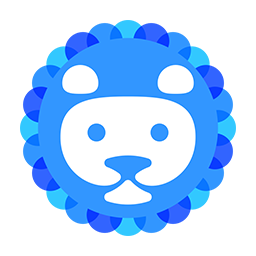




















热门跟贴